在使用 Bing Image Creator時,撰寫提示詞(prompt)會直接影響到生成圖片的效果,撰寫提示並非隨意就好,而是有一定的句式。
如果你想描繪一位穿著紅色連衣裙的女人在雨中漫步的場景,可以這樣寫:「一位穿著紅色連衣裙的女人在雨中漫步」。這樣的描述能幫助 AI 理解你腦中的畫面是什麼:
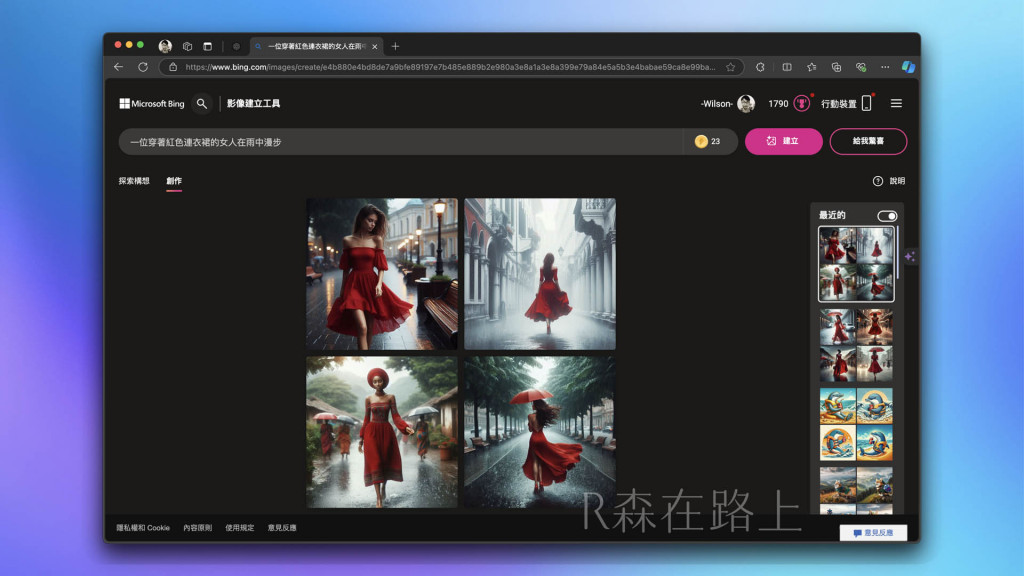
除此之外,還可以在提示詞中加入更多的「形容詞」補充說明。例如,「19 世紀維多利亞風的電腦作室」或「充滿霓虹燈、未來科技感的台北城市」,使用這類描述可以生成不同風格的圖片:
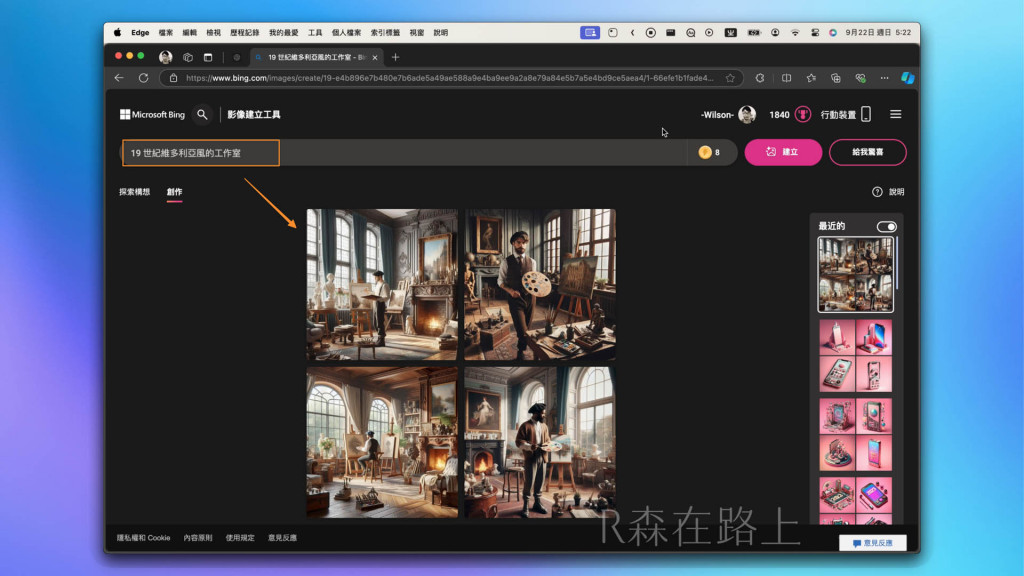
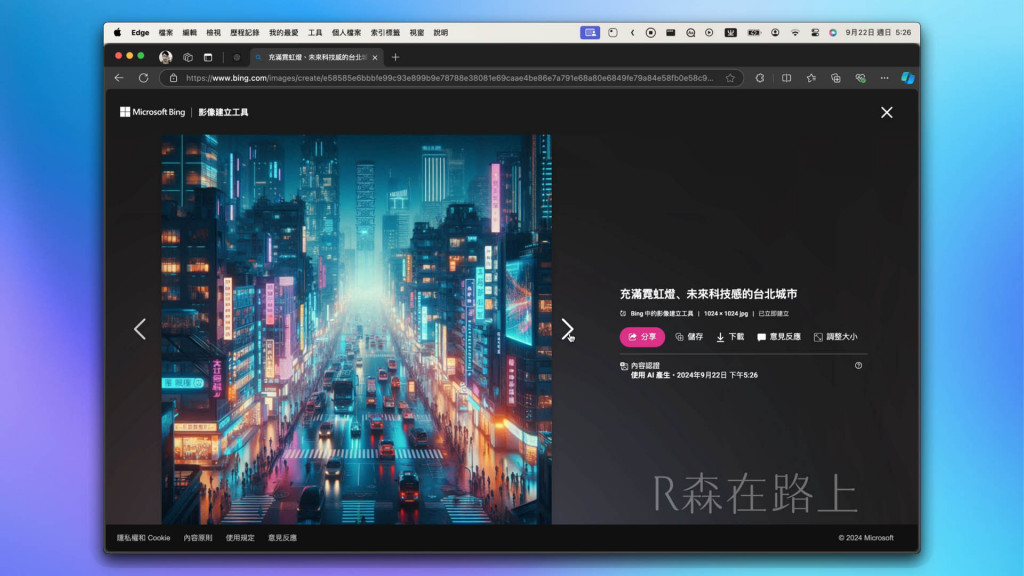
如果要想指定更加精準的風格,可在最後面直接加上風格的名稱,比如「一隻穿著救生衣的海豚,坐在沙灘上喝著一罐可樂,周圍是金色的沙粒和清澈的海浪,插畫風」:
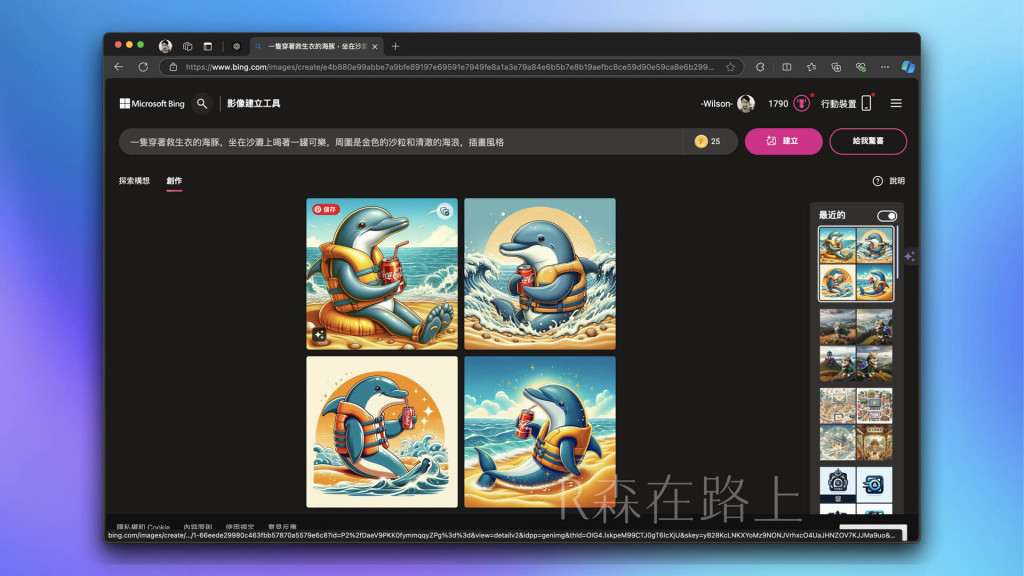
在此處,關鍵的提示詞描述句式為:
形容詞+名詞+動詞,風格補充
如何,像不像回到小時候學英文文法時的討論?所以才會有人說,AI 繪圖的年代,文組生有可能會更吃香。之所以會建議大家要將風格放在最後面,因為一般的 AI 繪圖工具的原則是,越靠前面的提示詞權重越重。
只要善用這種最基本的句式,即使不會使用複雜的提示詞 (prompt) 技巧,你也能夠透過 Bing Image Creator 創造出任何想要的畫面。
除了插畫風之外,還可使用「素描」、「向量圖」、「真實照片」、「賽博龐克」、「美式卡通」等風格 prompt (專欄後續會有專門的章節,用來介紹各種常見風格的提示詞)。
利用文字來生成圖片並不難,但要得到「理想可用的」圖片還需要一些經驗與技巧。以下是一些在使用 Bing Image Creator 生成圖片時下提示詞的建議,這些技巧可以幫助提高圖片的生成出最終想要的成果。
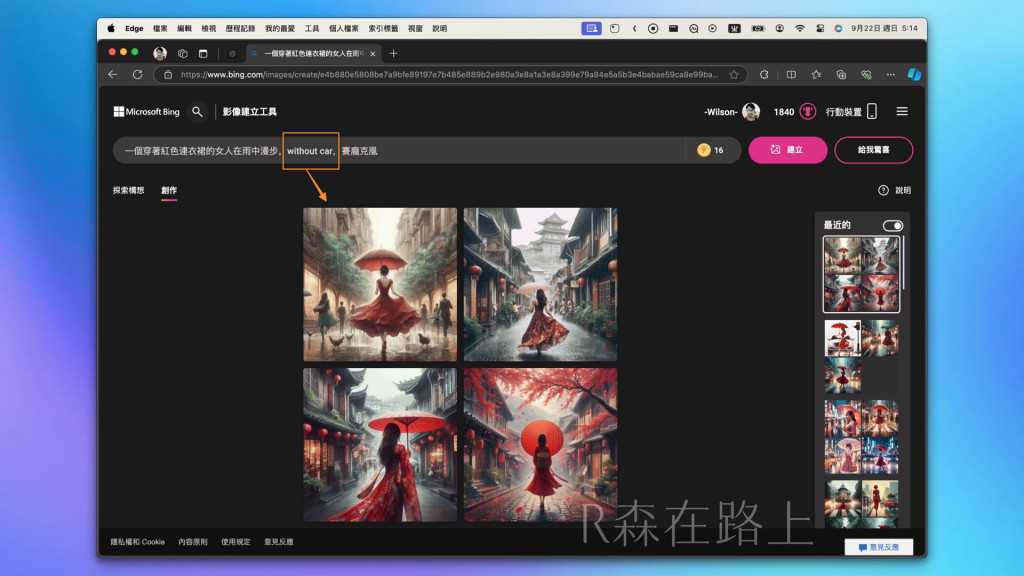
提示詞順序不同,結果也會有所不同。以下使用相同的提示詞,但提示順序不同的兩個例子作說明:
(1) 若將「19 世紀維多利亞風格」放在前面,「電腦工作室」放在後面,這樣的搭配並不會出現「現代意義上的電腦元素」,因為「19 世紀維多利亞風格」在這個例子中變成了主體,「電腦工作室」提示詞在右邊,權重較低,會以前面為主。
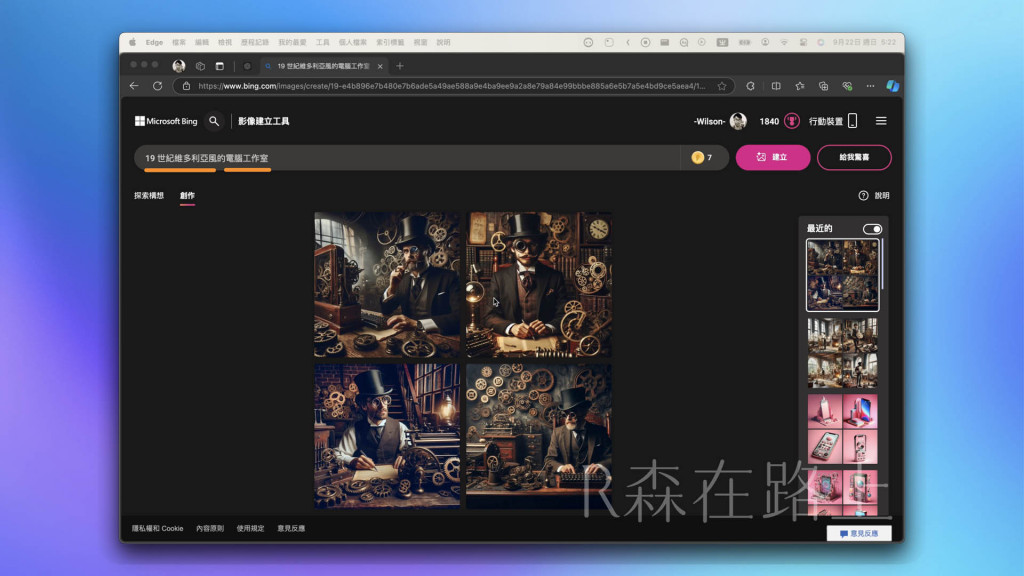
(2) 若將「電腦工作室」提示詞放在前面,「19 世紀維多利亞風格」放在後面,結果就會呈現出我們想要的畫面:一個以「電腦工作室」為主的主角,風格則是「19 世紀維多利亞風格」。
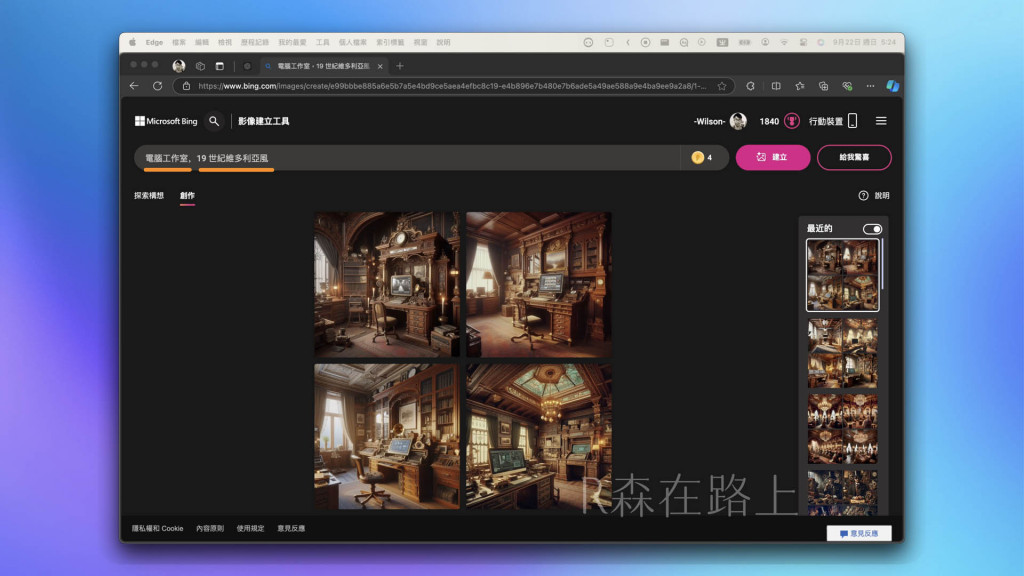
我們需要有一些心理建設:就算已經掌握了上述的技巧,許多畫面及風格還是需要不斷來回地進行多次嘗試,耐心跟算力 aka. 錢錢真的很重要
傳說中的「靈感」總是瞬間即逝,往往在不需要的時候靈感卻層出不窮,而在我們真正需要創作時,卻常常感到靈感匱乏。Bing Image Creator 也提供了幾種方法,可以幫助我們在靈感不足的時候激發創意。
找尋參考資料通常是在靈感不足時的一個好方法。其實,設計師們很常常這樣做,只是在 AI 時代之前都是透過 Pinterest、Behance 這類網站找靈感。
Bing Image Creator 可以在首頁直接查看別人的 AI 作品,這有助於我們探索一些新的想法。參考新想法與自己舊的想法之間的激盪,有時候會驚喜地發現原來還可以這樣做,形成所謂的「Aha moment」:
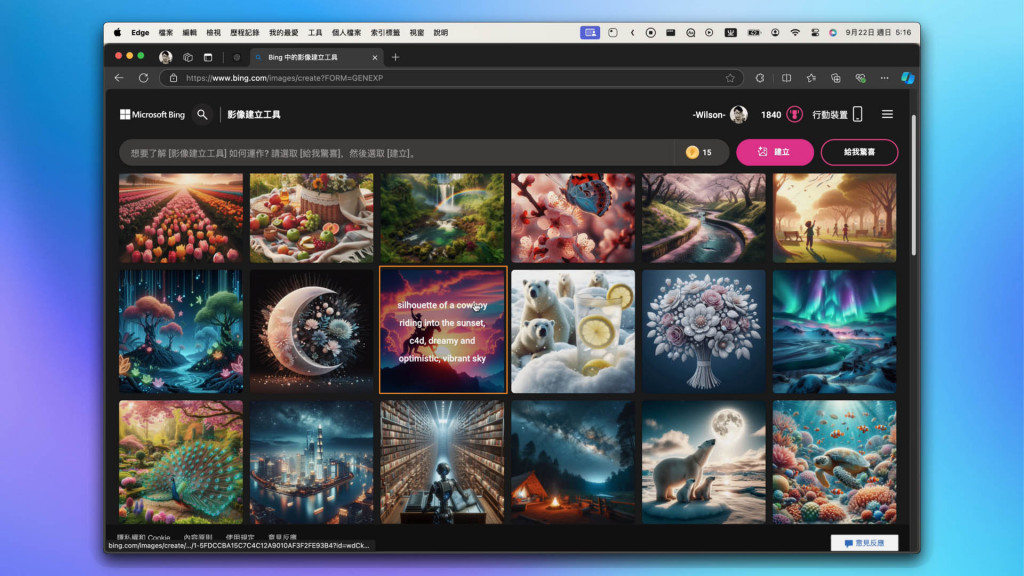
將提示詞修改,調整成自己的需求:
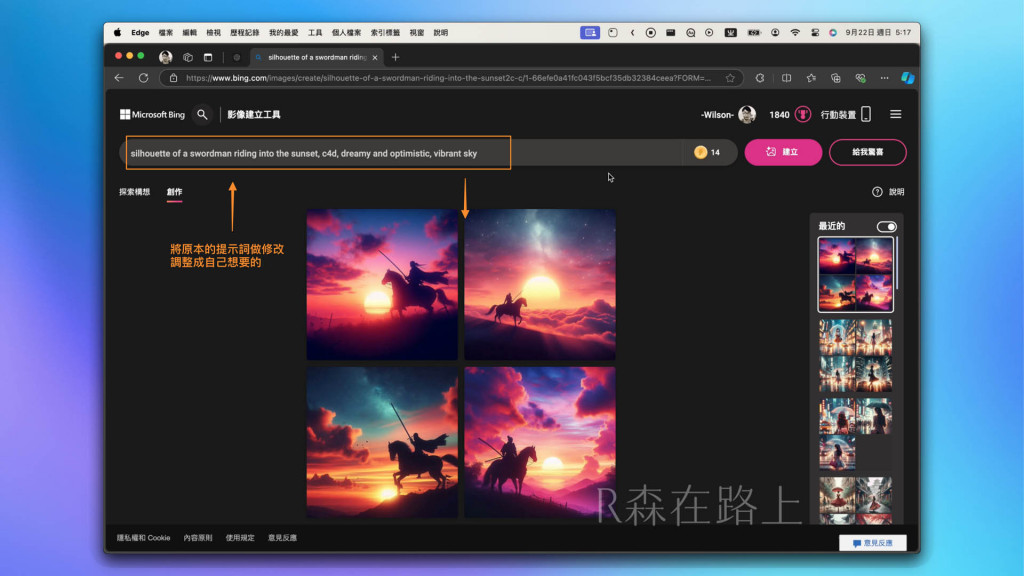
就能創建出自己需要的畫面了:
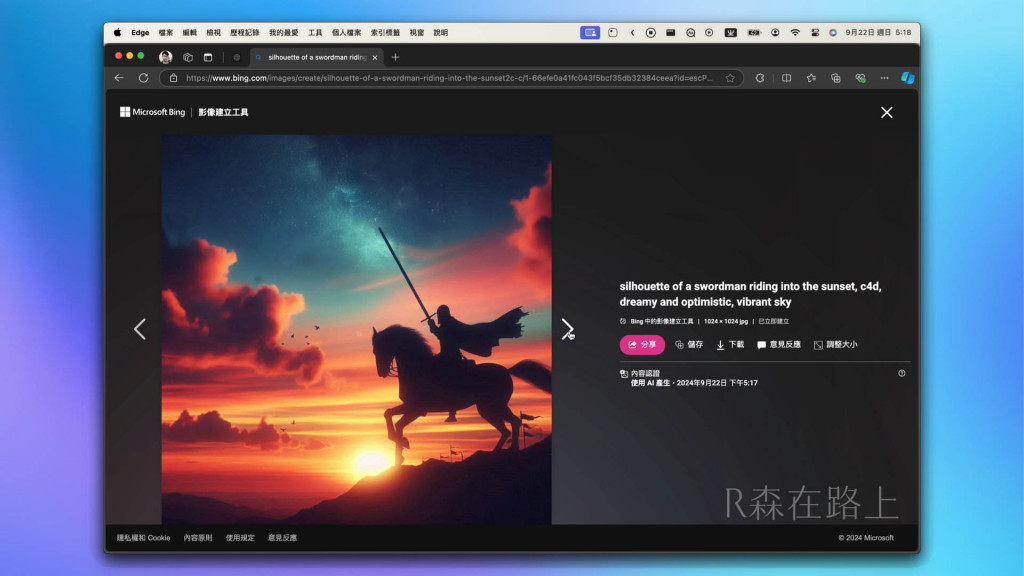
除了看別人的作品之外,善加利用「隨機性」也是一個不錯的方式。Bing Image Creator 提供了「給我驚喜」的功能。只需點擊這個按鈕,它就會隨機給出一些可供生成的提示詞。我們便可以從這些提示詞中獲得靈感,進一步修改提示詞,以創造出更符合我們需求的影像。
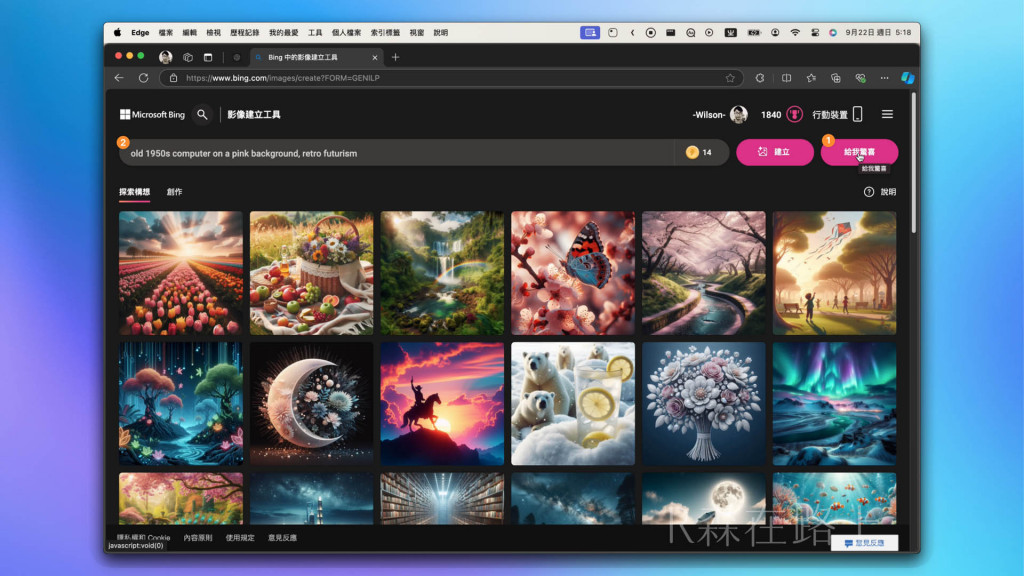
(1) 點擊「給我驚喜」按鈕
(2) 提示詞框將會產生隨機的提示詞
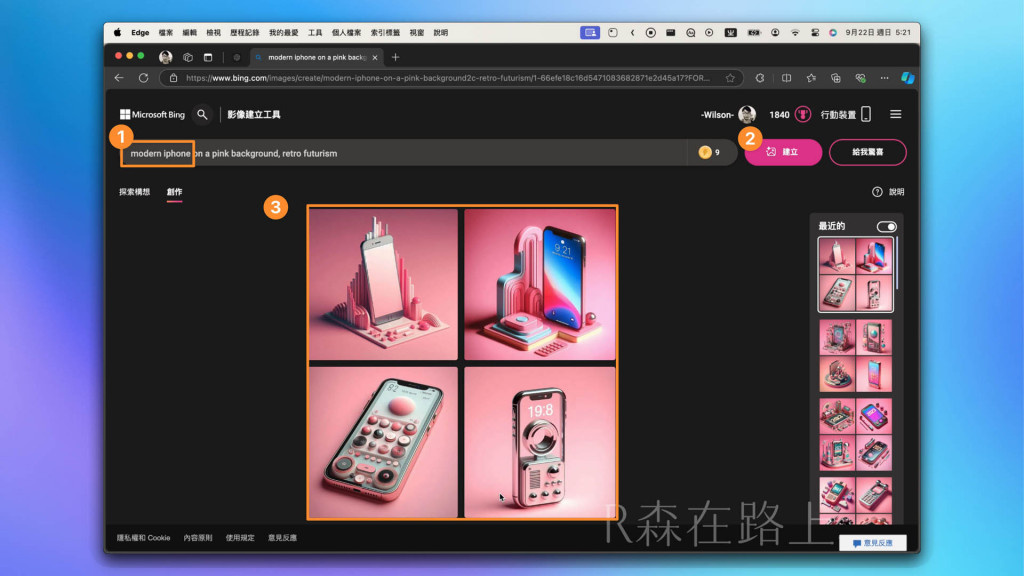
(1) 修改提示詞以符合自己的需求
(2) 點擊「建立」按鈕
(3) 系統將會立刻產生對應提示詞的影像成果
撰寫提示詞的技巧,是在 AI 繪圖中獲得理想結果的關鍵。不論是使用簡單的描述,還是運用形容詞、風格補充等方法,掌握這些句式原則都能幫我們更好地使用 AI 進行繪圖。在 AI 繪圖的時代,文字表達的力量不可小覷。
另外,當遇到靈感枯竭的時刻,透過參考他人作品或利用「給我驚喜」等功能,我們依然能探索找到新的方向。
